App Store Connectヘルプ
App Store Connect App 情報の管理 アプリのプライバシーの管理
アプリのプライバシーの管理
iOSアプリプラットフォーム向けにはプライバシーポリシーURLを、tvOSアプリプラットフォーム向けにはプライバシーポリシーテキストを提供する必要があります。プライバシー選択URLの提供は任意です。さらに、App Storeでアプリを配信する場合は、App Store Connectでデータの取り扱い方法についてデベロッパが該当する情報を入力する必要があります。これにより、ユーザは、アプリで収集される可能性のあるデータの種類とその用途について知ることができるようになります。
アプリのプライバシーの質問への回答は、アプリでのデータの取り扱いについてカスタマーに伝える目的で使用されます。送信した情報に基づいて、App Storeのプロダクトページが更新され、アプリのデータ収集および用途に関する詳細が追加されます。
回答はアプリレベルで提供されます。すべてのプラットフォームを網羅する形でアプリのデータの取り扱いを正確に示す必要があります。一部のプラットフォームでより多くの情報が収集されているアプリの場合、すべてのプラットフォームを網羅できる包括的な回答を提供してください。配信するアプリのプライバシーの取り扱いに加え、アプリに組み込んでいるコードの提供元となっているサードパーティの情報も含める必要があります。
注:アプリのプライバシーに関する質問において、デベロッパはその回答を正確かつ最新の状態に保つ責任があります。データの取り扱い方法に変更があった場合は、App Store Connectで回答を更新してください。
必要な役割:Account Holder、Admin、またはApp Manager。「役割の権限」を参照してください。
アプリのプライバシーに関する質問への回答
-
「アプリ」で、表示するアプリを選択します。
-
サイドバーで、「アプリのプライバシー」を選択します。
-
右側の「はじめに」をクリックします。
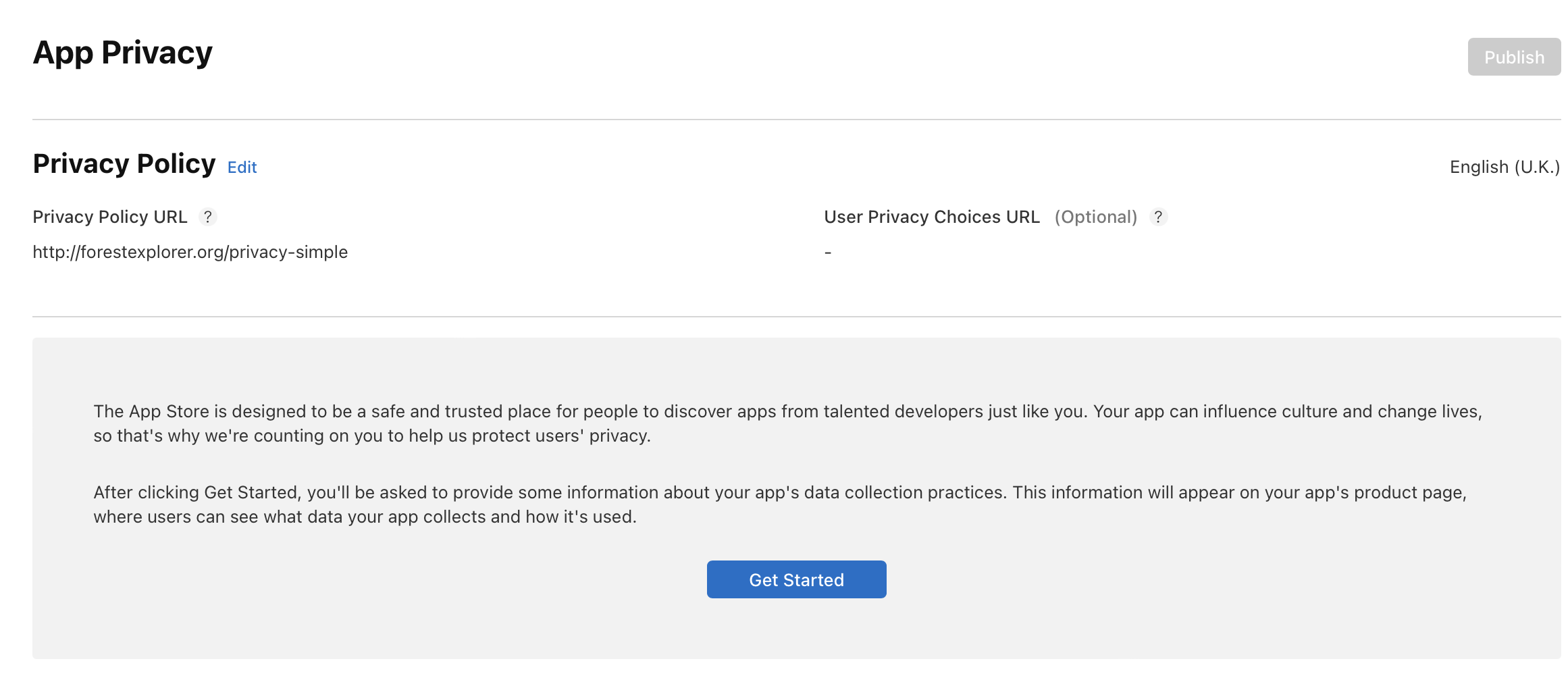
-
表示されるダイアログで、デベロッパまたはサードパーティパートナーがアプリを使用してデータを収集するかどうかを指定します。
-
データの収集がない場合、「いいえ、このアプリからデータを収集しません」を選択し、「保存」をクリックします。これ以降の質問については、回答不要です。
-
収集する場合、「はい、このアプリからデータを収集します」を選択し、「次へ」をクリックします。
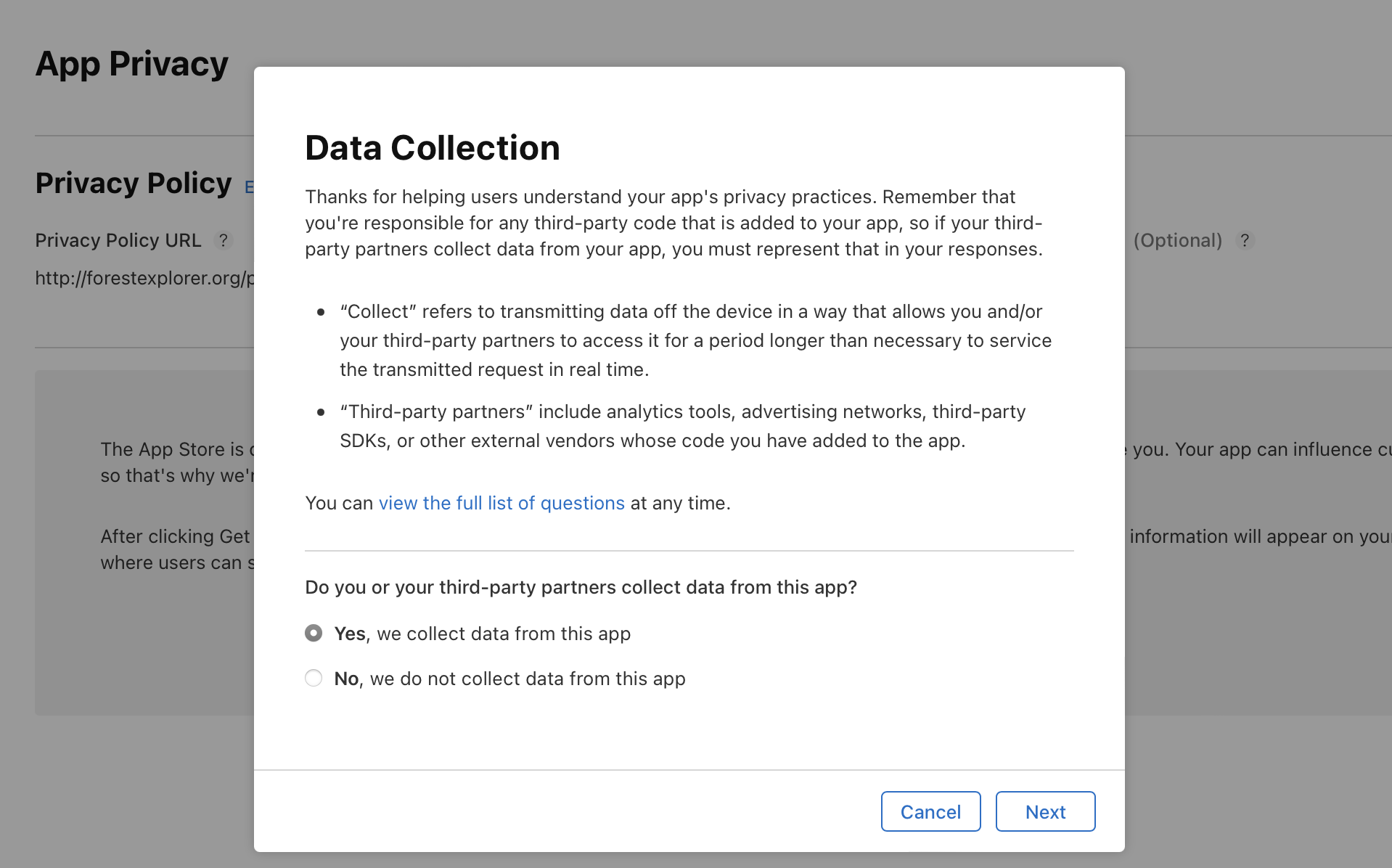
-
デベロッパまたはサードパーティパートナーがこのアプリを使用して収集するすべてのデータを選択し、「保存」をクリックします。
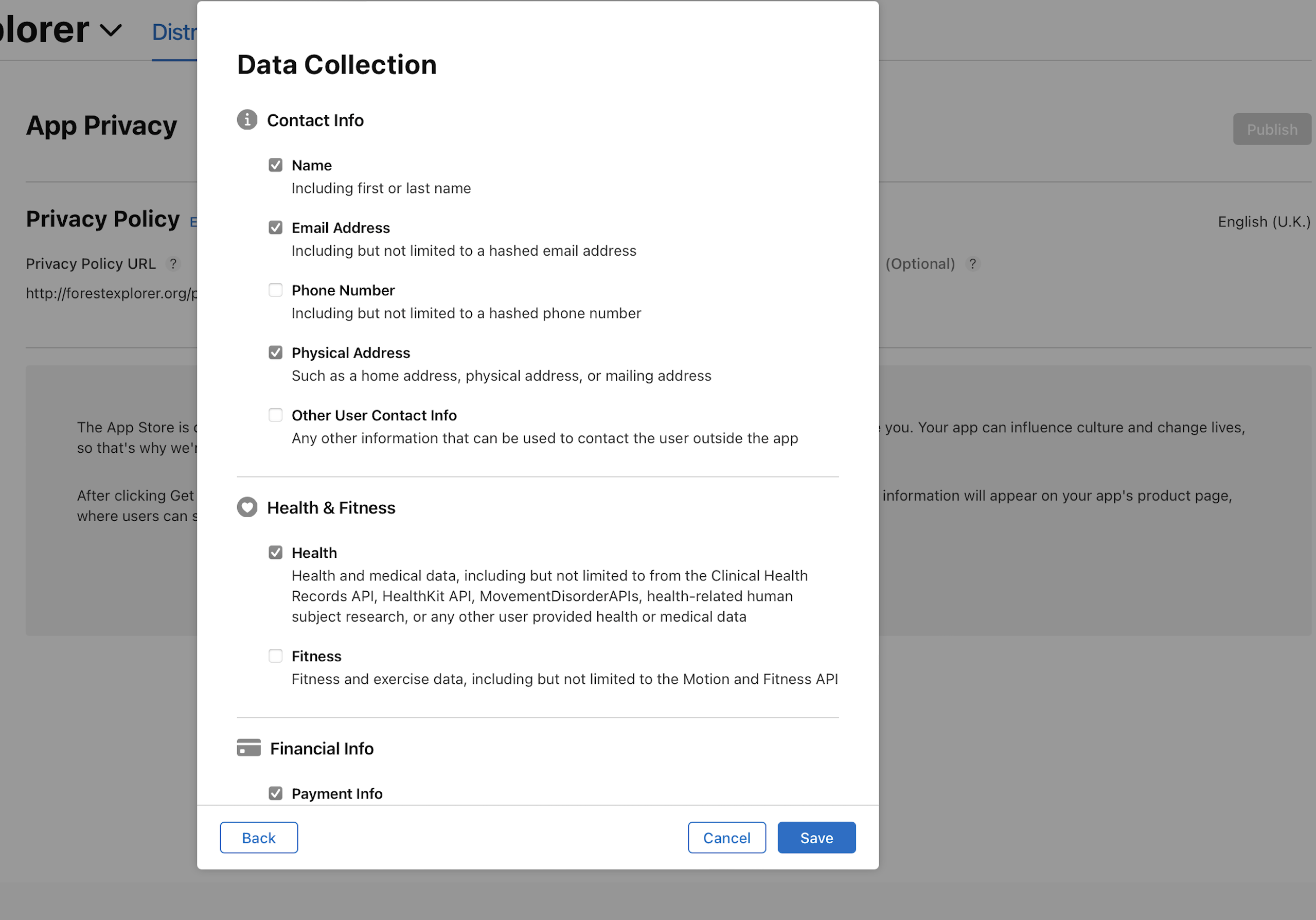
現在App Storeでアプリを配信している場合は、回答に反映するデータはそのアプリバージョンのみで収集するようにしてください。
-
「データタイプ」セクションで、各データタイプをクリックし、関連する質問に回答します。タイプの変更は、「データタイプ」の横にある「編集」から随時可能です。

-
終了したら、「保存」をクリックします。
-
回答はそれぞれ、各データタイプのセクションに表示されます。「プロダクトページのプレビュー」セクションまでスクロールし、実際のApp Storeにおける表示形式を確認します。プロダクトページのプレビューの詳細を確認するには、「詳細を表示」をクリックします。
-
ページの右上にある「公開」をクリックします。
-
ダイアログが表示され、回答内容が正確であり、App Reviewガイドラインおよび適用法に準拠していること、かつデータの取り扱いに変更があった場合は迅速に回答を更新することに同意を求められます。同意して続行するには、「公開」をクリックします。App Storeのプロダクトページで、回答内容が公開されます。プロダクトページが未公開の場合は、プロダクトページの公開に合わせて、プライバシーに関する質問の回答も公開されます。
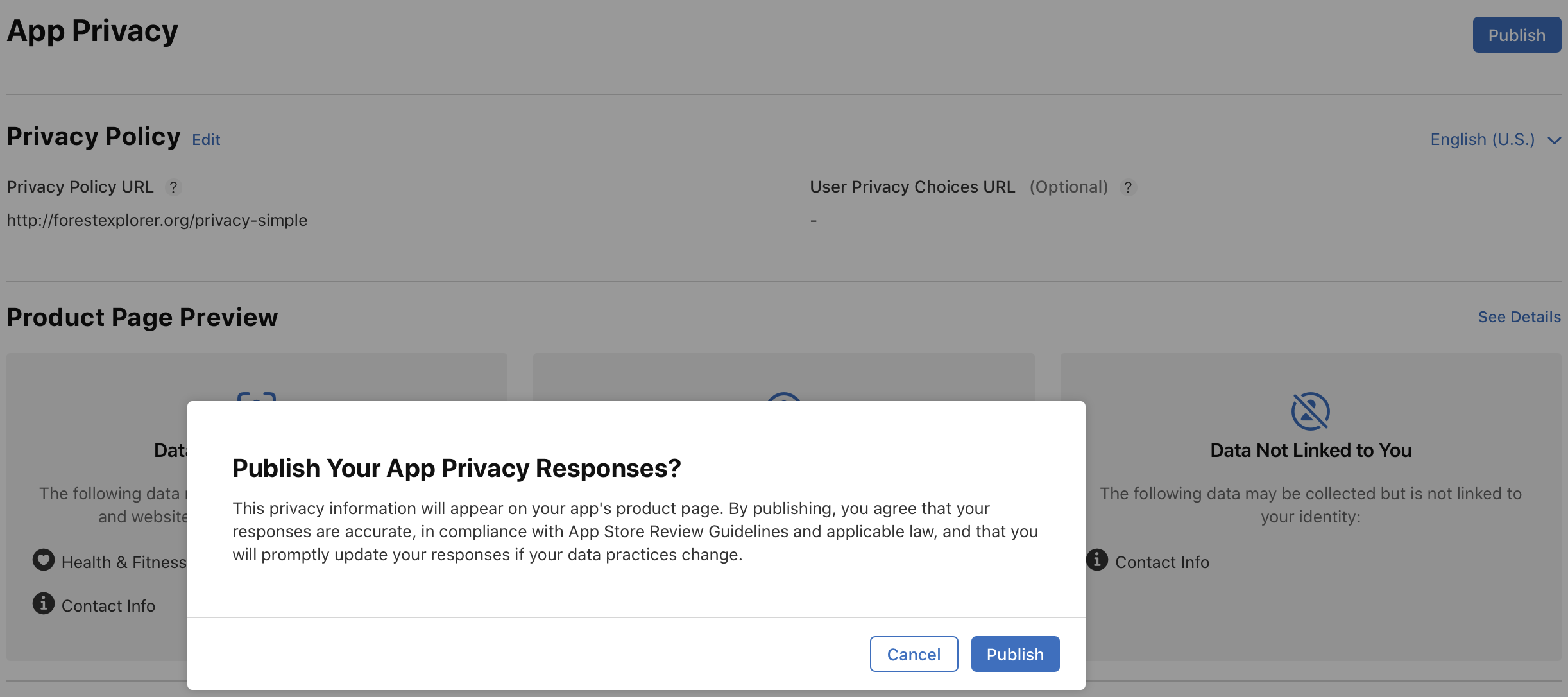
データタイプの追加と削除
データタイプを更新した場合、「公開」をクリックした後に公開されます。データタイプを新たに選択した場合、公開するにはデータタイプごとに質問に答えることで設定を完了させる必要があります。
-
「アプリ」で、表示するアプリを選択します。
-
サイドバーで、「アプリのプライバシー」を選択します。
-
「データタイプ」の横にある「編集」をクリックします。
-
内容を更新して、デベロッパまたはサードパーティパートナーがアプリを使用して収集するすべてのデータが選択されるようにします。
現在App Storeでアプリを配信している場合は、回答に反映するデータはそのアプリバージョンのみで収集するようにしてください。
-
既存のデータタイプを削除した場合は、「公開」をクリックします。そのデータタイプに対する回答は、アプリのプロダクトページから削除されます。
-
データタイプを新たに追加した場合は、「続ける」をクリックした後、新たに追加したデータタイプをクリックしてその後の質問に回答することで設定を完了させます。質問への回答を入力したら、「公開」をクリックします。新しく追加されたデータタイプに対する回答は、公開後にアプリのプロダクトページに表示されます。
-
新しいデータタイプを追加し、既存のデータタイプを削除した場合は、「公開」「続ける」の順にクリックします。削除されたデータタイプに対する回答は、アプリのプロダクトページから削除されます。新しく追加したデータタイプの設定を完了するには、新しいデータタイプをクリックし、続く質問に回答する必要があります。質問への回答が完了したら、「公開」をクリックします。新しく追加したデータタイプに対する回答は、公開後にアプリのプロダクトページに反映されます。
アプリのプライバシーに関する回答の更新
-
「アプリ」で、表示するアプリを選択します。
-
サイドバーで、「アプリのプライバシー」を選択します。
-
既存の回答を編集するには、右側で、回答を更新するデータタイプをクリックします。
-
回答を更新し、「公開」をクリックします。「公開」をクリックすると、更新された回答がアプリのプロダクトページに公開されます。
App Store Connectの「プロダクトページのプレビュー」セクションでは、アプリのデータ収集と用途に関する情報がどのように表示されるかをプレビューできます。プロダクトページのプレビューの詳細を確認するには、「詳細を表示」をクリックします。
プライバシーポリシー情報の入力
App Store Connectでは、iOSおよびmacOSのアプリプラットフォームのプライバシーポリシーとユーザプライバシー選択URL、tvOSアプリプラットフォームのプライバシーポリシーテキストを入力できます。プライバシーポリシーURLはすべてのアプリの必須項目です(ユーザプライバシー選択URLは任意)。iOSアプリおよびmacOSアプリプラットフォームのURLと、tvOSアプリプラットフォームのテキストは、アプリが編集可能なアプリステータスになっている場合に更新できます。必須プロパティ、ローカライズ可能なプロパティ、編集可能なプロパティについて詳しくは、こちらを参照してください。
必要な役割:Account Holder、Admin、App Manager、またはMarketing。「役割の権限」を参照してください。
-
「アプリ」で、表示するアプリを選択します。
-
サイドバーで、「アプリのプライバシー」を選択します。
-
「プライバシーポリシー」の横にある「編集」をクリックします。
-
プライバシーポリシーのURLを入力します。ユーザプライバシー選択URLの入力は任意です。アプリがtvOSプラットフォームに対応している場合は、「Apple TVプライバシーポリシー」フィールドにプライバシーポリシーのテキストを入力します。
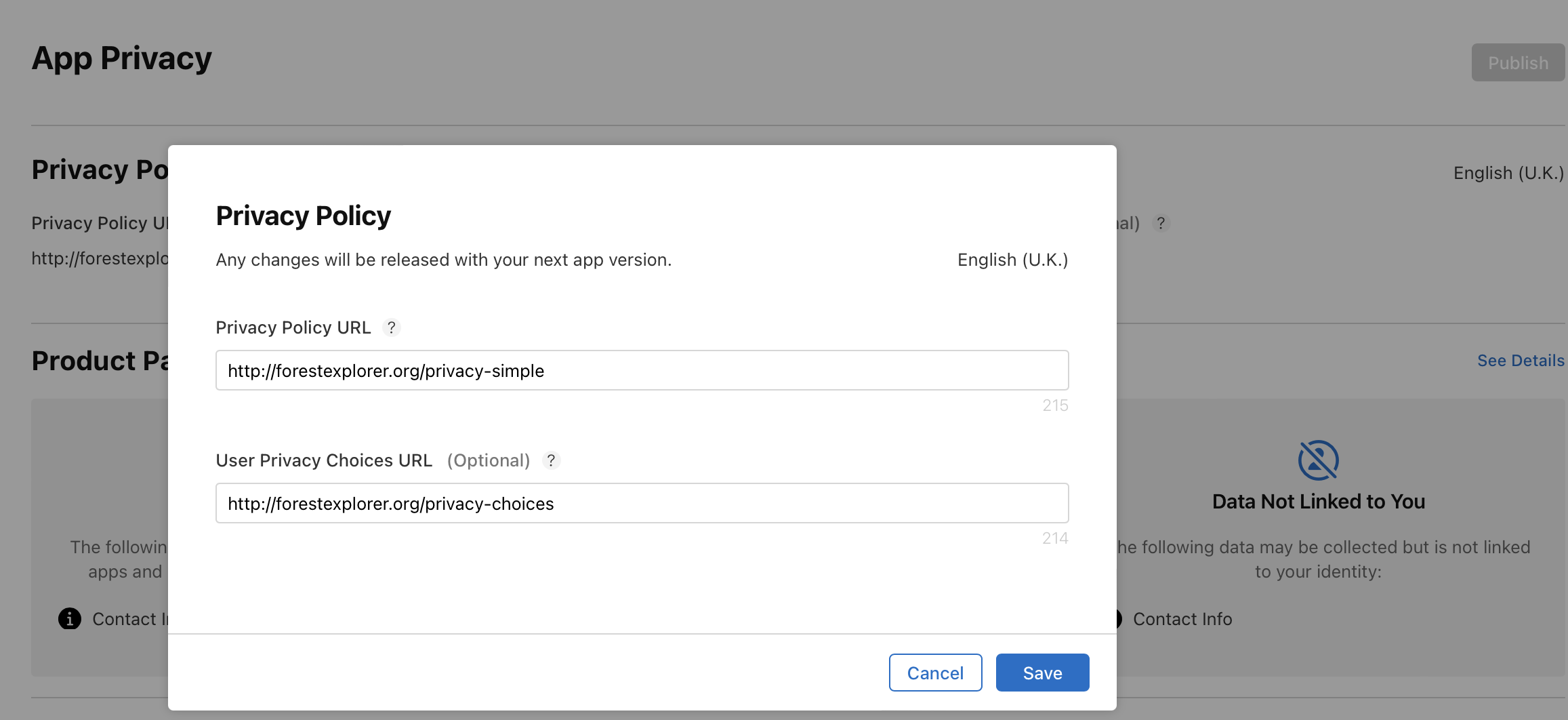
注:プライバシーポリシーのURLとテキストは、アプリが対応しているすべての言語にローカライズできます。
-
「保存」をクリックします。
URLへの変更は、次回のアプリバージョンでリリースされます。